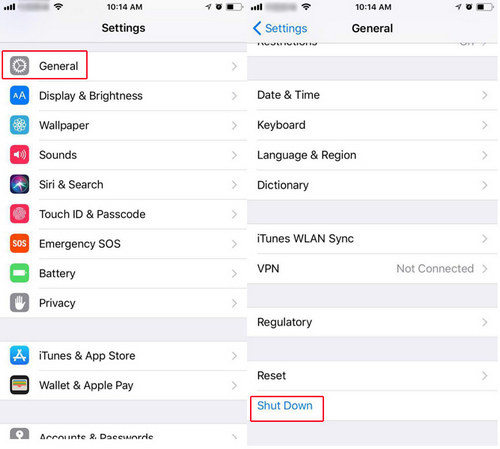טיפים ל- iTunes: iPhone או iPad לא אותרו ב- Windows 10
שודרג ל- Windows 10 אך לצערי מצא את iTunesלא מצליחים לאתר את האייפון או האייפד שלך? iTunes לא יכולה לזהות את האייפון שלך במחשב Windows 10 שלך? לאחרונה התלוננו מספר משתמשים ב- Windows 10 // 7 על כך. אם במקרה נתקלת בבעיה זו, כאן אנו חולקים כמה טריקים שימושיים עבורך תקן את iTunes ב- Windows 10 שלא יגלה / יזהה את ה- iPhone, iPad או iPod.
טריק 1: הפעל מחדש את המחשב והמכשיר
אם מחשב Windows 10 שלך לא יכול לזהות את המחשב שלךאייפון, דבר ראשון קודם כל הוא לכבות את המחשב והמכשיר שלך, ולהפעיל אותם לנסות שוב. כמובן שאתה צריך גם לבדוק את כבל ה- USB שלך לבדוק אם הוא פועל ולזכור להשתמש בכבל ה- USB שסופק על ידי Apple.
טריק 2: התקן / התקן מחדש את הגרסה האחרונה של iTunes
דבר נוסף שעליך לעשות הוא לבדוק שאםיש לך את הגרסה האחרונה של iTunes להתקין במחשב שלך. פתח את ה- iTunes שלך ולחץ על Ctrl + B כדי לפתוח את שורת התפריטים. בשורת התפריטים בחרו עזרה> בדקו אם קיימים עדכונים.

טריק 3: התקן עדכוני Windows
ודא שהמערכת שלך מעודכנת בכלעדכוני Windows 10 האחרונים שהותקנו. עבור אל הגדרות (WinKey + I)> עדכון ואבטחה> Windows Update וודא שהמחשב שלך מעודכן בכל התקנת עדכוני Windows.
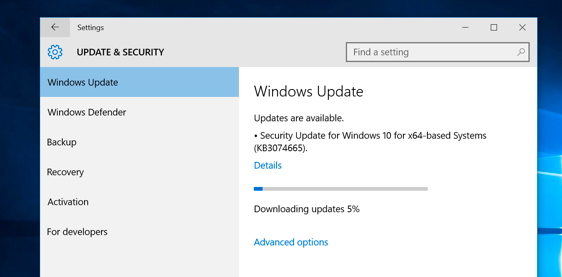
טריק 4: התקן אמון במחשב שלך
כשאתה מחבר את ה- iPhone, iPad או iPod touch למחשב שלך ורואה הנחיה "סמוך על מחשב זה?" במכשיר, הקפד להקיש על 'אמון' כמוצג בתמונת המסך שלהלן.

טריק 5: עדכן מנהלי התקנים לאייפון
אחת הסיבות לכך ש- iTunes לא גילתה את ה- iOS 10/9/8 iPhone היא הבעיה בעדכון מנהלי ההתקן של ה- iPhone במערכת Windows. כדי לפתור בעיה זו:
- פתח את לוח הבקרה, לחץ על חומרה וצלילואז חפש את Apple iPhone תחת הקטע 'לא מוגדר'. לחץ באמצעות לחצן העכבר הימני על זה, בחר מאפיינים ואז לחץ על הכרטיסייה חומרה. לחץ על מאפיינים ואז על לחצן שנה הגדרות.

- לחץ על הכרטיסייה מנהל התקן ועדכן מנהל התקן ... ואז חפש במחשב שלי תוכנת מנהל התקן. עבור אל C: קבצי תכנית קבצים נפוציםApple Mobile Device SupportDrivers ולחץ על אישור, ואז על הבא.

טריק 6: אמת את התמיכה במכשירים ניידים של אפל
בכל השיטות שלמעלה לא ניתן לפתור את הבעיה שלך,יש אפשרות אחת נוספת לבדוק אם מותקנת שירות התמיכה של Apple Mobile Device. אתה יכול לראות זאת על ידי מעבר ללוח הבקרה> הסר התקנה של תוכנית. אם זה לא מותקן, עליך להתקין מחדש את iTunes.
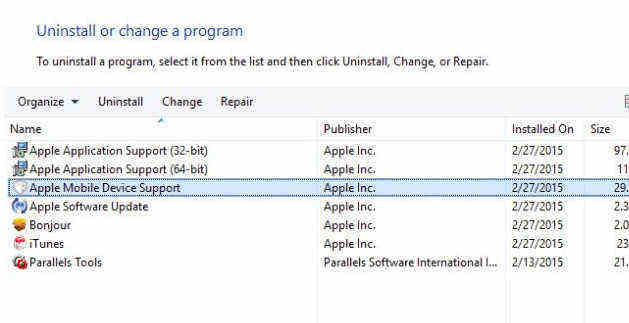
טריק 7: הפעל מחדש את שירות ההתקנים הניידים של אפל
אם אתה רואה את השגיאה "לא ניתן להשתמש במכשיר זה מכיוון ששירות ההתקנים של Apple Mobile אינו מופעל." בעת חיבור המכשיר. עקוב אחר השלבים להלן כדי להפעיל מחדש את שירות Apple Mobile Device:
- הקלד services.msc ב 'הפעל' (WinKey + R) ולחץ על Enter. הבא, מצא את Apple Mobile Device או את Apple Mobile Device Service.

- לחץ באמצעות לחצן העכבר הימני ואז עבור אל מאפיינים. לחץ על עצור כדי לסיים את השירות. לחץ על התחל כדי להפעיל שוב את השירות ואז אתחל מחדש את המחשב שלך.

טריק 8: בדוק את מנהל התקן ה- USB של Apple Mobile Device
לבסוף, תוכלו לבדוק שאם מנהל התקן ה- USB להתקנים ניידים של Apple מותקן במחשב Windows 10 שלכם. בצע את הצעדים שלהלן:
- הקלד devmgmt.msc ב 'הפעל' (WinKey + R) ולחץ על מקש Enter. בשלב הבא, הרחב את אפשרות בקר השירות האוניברסלי ובדוק אם מנהל התקן ה- Apple Mobile Device USB מופיע שם.

- אם זה לא מופיע, עליך לעשות זאתהתקן מחדש את iTunes, חבר את ה- iPhone למערכת שלך ואז חיכה זמן מה עד ש- Windows יתקין את מנהל ההתקן באופן אוטומטי. אם הנהג מופיע ובו מסומן עליו "?" או "!", עליך להתקין אותו שוב באופן הבא:
- חבר את מכשיר ה- iOS שלך למחשב. לחץ באמצעות לחצן העכבר הימני על מנהל התקן ה- Apple Mobile Device USB ולחץ על הסר התקנה. כשתתבקש, בחר "מחק את תוכנת מנהל ההתקן עבור התקן זה".
- לאחר הסרת ההתקנה של מנהל ההתקן, עבור אל מנהל ההתקנים> לחץ באמצעות לחצן העכבר הימני על בקרי אוטובוס סידורי אוניברסלי ואז לחץ על סרוק אחר שינויים בחומרה.

- כעת Windows יאתר ומתקין אוטומטית את מנהל ההתקן עבורך.
טריק 9: תקן את iTunes לא תגלה את האייפון, האייפד עם TunesCare בחינם
אם iTunes עדיין לא יכולה לזהות את ה- iPhone אוiPad אחרי שניסית את כל הטריקים שלמעלה, תצטרך כלי מקצועי לתיקון iTunes שיעזור לך. Tenorshare TunesCare בחינם הוא כלי כזה שמציע לך אפשרות בלחיצה אחת כדי לתקן את כל בעיות הסינכרון של iTunes על ידי תיקון ספריית iTunes ו- 100+ iTunes התקנת שגיאות, עדכון שגיאות, שחזור שגיאות ועוד.
- הורד את Tenorshare TunesCare וחבר את מכשיר ה- iOS שלך למחשב באמצעות כבל ה- USB של ה- OEM.
- לאחר Tenorshare TunesCare מזהה את המכשיר שלך, לחץ על "תקן בעיות בסנכרון iTunes" ו- Tenorshare TunesCare יתחיל לתקן את ספריית iTunes הפגומה באופן אוטומטי.
- לאחר התיקון, אתה יכול לפתוח את ה- iTunes שלך ו- iTunes חייבת לאתר את מכשיר ה- iOS שלך כעת.


אם Tenorshare TunesCare לא מצליח לאתר את מכשיר ה- iOS שלך, לחץ על "תקן את כל הבעיות של iTunes" כדי לתקן תחילה את ה- iTunes שלך במחשב.
- לחץ על "תיקון iTunes" כדי להתחיל להוריד כונני iTunes לתיקון.
- לאחר הורדת הכוננים לתיקון iTunes, Tenorshare TunesCare יתחיל אוטומטית לתקן את ה- iTunes שלך. לאחר התיקון, ה- iTunes שלך יעבוד בצורה מושלמת.
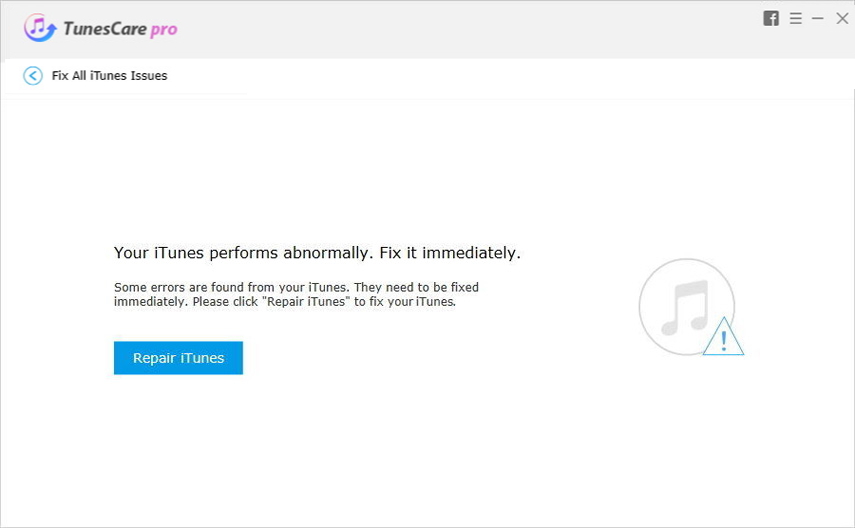
תקוות מקוות למעלה יכולות לעזור לך לפתור את הבעיהכי ה- iPhone או iPad לא זוהו במערכת Windows 10. אתה יכול גם לקבל טיפים נוספים לתיקון iTunes כגון iTunes לא יעביר מוסיקה לאייפון במרכז הפניית Tenorshare.